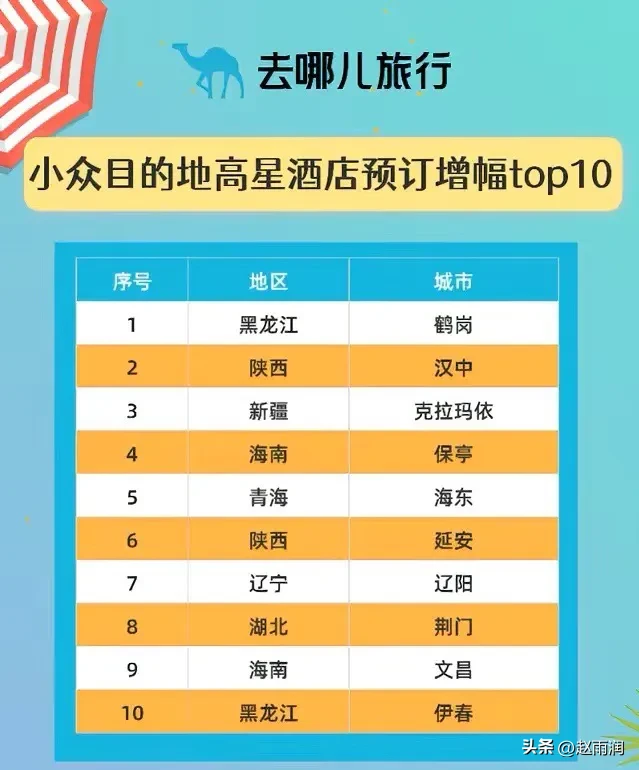电脑蓝屏故障修复方法,如果你是一位电脑用户,那么你一定会遇到过电脑蓝屏故障的情况。蓝屏故障是指电脑在运行过程中出现的错误,导致系统崩溃,并显示蓝色屏幕。这对于大多数用户来说是一个令人头疼的问题,因为它不仅会导致数据丢失,还会影响工作和学习。
电脑蓝屏故障修复方法
在这篇文章中,我将向你介绍一些常见的电脑蓝屏故障的修复方法,帮助你解决这个烦恼。
1. 检查软件问题
首先,我们需要检查是否有软件问题导致蓝屏故障。有时候,安装的程序或驱动程序可能与系统不兼容,从而引发蓝屏。你可以尝试以下方法来解决这个问题:
1、卸载最近安装的软件:如果你安装了新的软件,那么它可能是造成蓝屏的罪魁祸首。你可以通过控制面板中的程序和功能来卸载最近安装的软件。
2、更新驱动程序:有时候,过时的或损坏的驱动程序也会导致蓝屏。你可以通过访问电脑制造商的网站或使用驱动程序更新工具来更新驱动程序。
2. 检查硬件问题
如果软件没有问题,那么这个蓝屏故障可能是由硬件问题引起的。硬件故障是指电脑内部的硬件组件出现故障,如内存、硬盘、显卡等。下面是一些常见的硬件问题和相应的解决方法:
1、内存故障:内存故障是导致蓝屏的常见原因之一。你可以通过打开电脑的机箱,检查内存插槽是否干净,并重新插拔内存条来解决问题。
2、硬盘故障:硬盘故障可能会导致系统崩溃。你可以通过运行硬盘检测工具来检查硬盘的健康状况,并修复或更换故障的硬盘。
3、显卡故障:显卡故障可能会导致屏幕显示异常或蓝屏。你可以尝试重新安装显卡驱动程序或更换显卡来解决问题。
3. 进行系统修复
如果软件和硬件都没有问题,那么你可以尝试进行系统修复。系统修复是指修复操作系统中的错误或损坏文件,从而解决蓝屏故障。下面是一些常用的系统修复方法:
1、系统还原:你可以使用系统还原功能将电脑恢复到之前的状态,从而解决系统损坏引起的蓝屏故障。
2、系统重置:如果系统还原无效,你可以尝试进行系统重置。系统重置会清除所有的文件和设置,将电脑恢复到出厂设置。
3、安全模式启动:安全模式启动是在系统启动时只加载最基本的驱动程序和服务。你可以尝试在安全模式下启动电脑,并查看是否仍然会出现蓝屏。
4. 寻求专业帮助
如果以上方法都无法解决问题,那么你可能需要寻求专业帮助。专业技术人员能够更精确地诊断和修复电脑蓝屏故障,并帮助你恢复数据。你可以联系电脑厂商或找一家专业的电脑维修公司。
电脑蓝屏故障修复方法,希望这篇文章能够帮助你解决电脑蓝屏故障的问题。记住,及时采取措施是解决问题的关键,而不是等到问题变得更加严重。